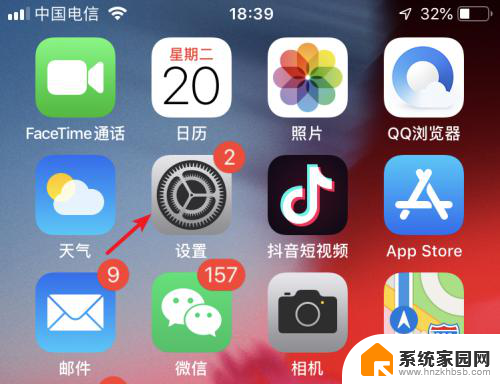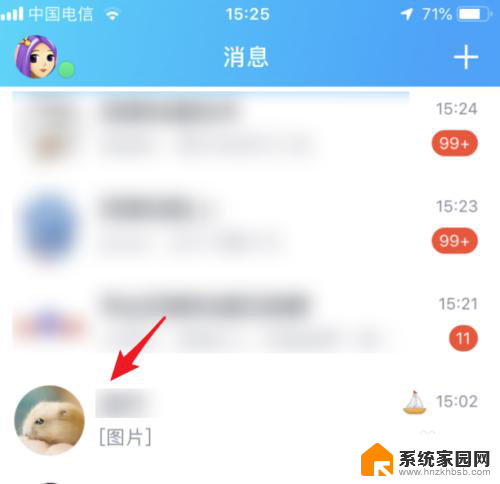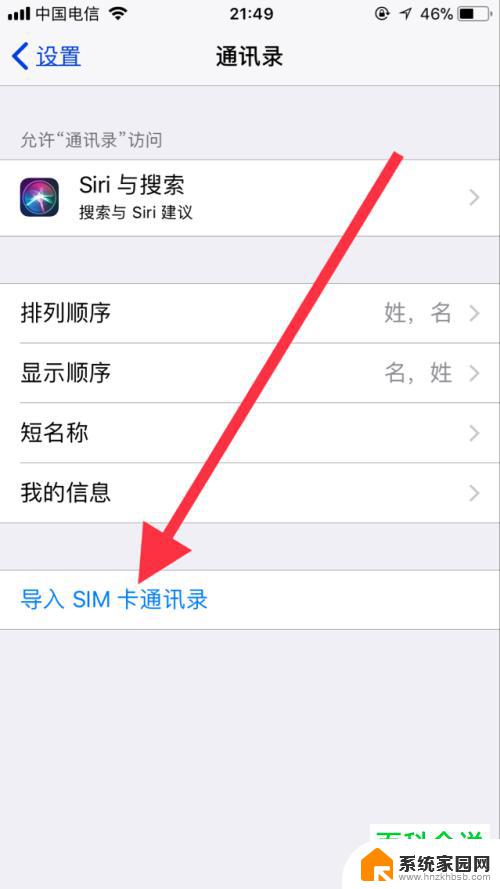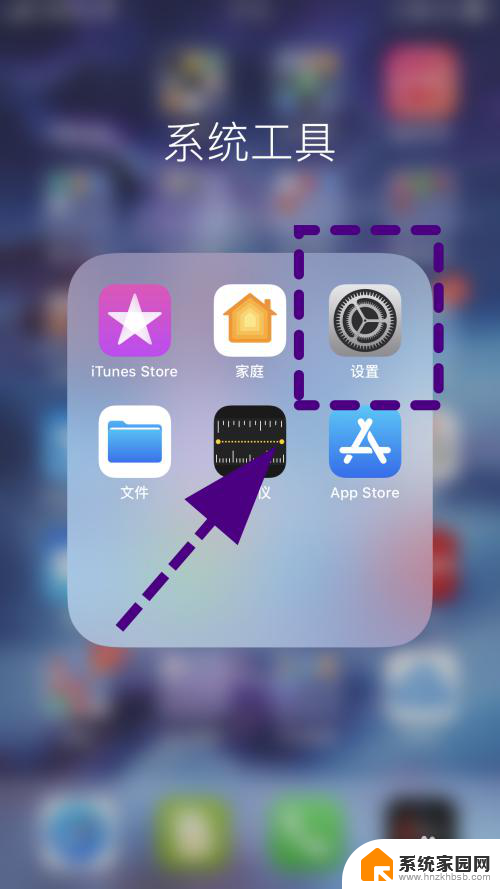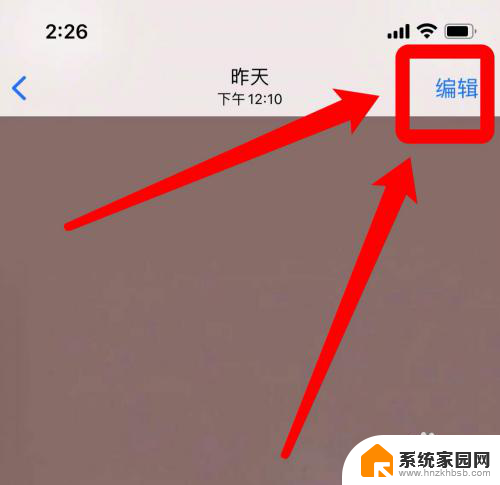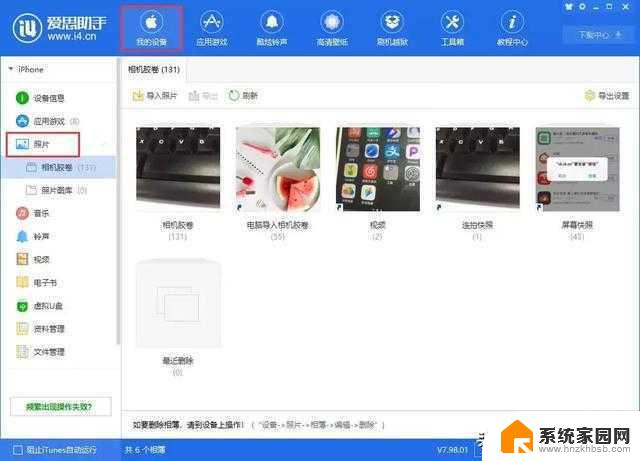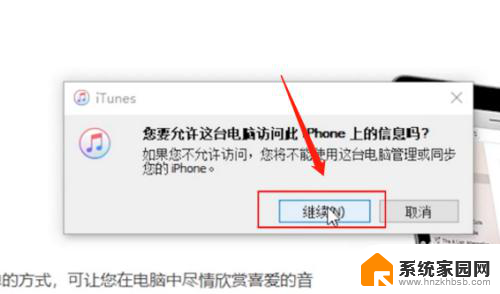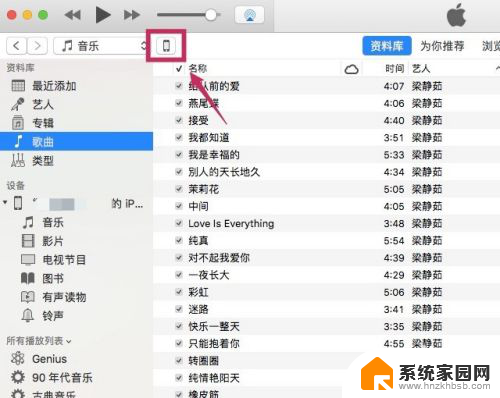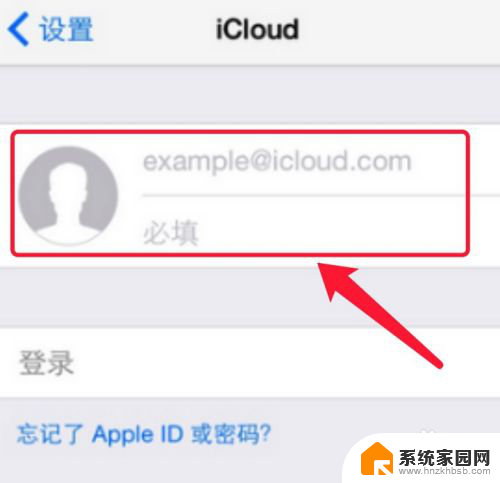苹果手机怎么同步照片到另一个苹果手机 怎样将苹果手机照片传送至另一个苹果手机上
在现代社会苹果手机已经成为了人们生活中必不可少的一部分,而随着手机拍照功能的提升和照片数量的增加,如何将手机上的照片传送至另一个苹果手机上已经成为了一个常见的问题。幸运的是苹果手机为我们提供了多种便捷的同步方法,使我们能够轻松地将照片传输到其他设备上。下面将为大家介绍几种实用的方法,让您轻松实现苹果手机照片的同步传送。
具体步骤:
1.分别开启两部苹果手机的隔空投送功能。开启步骤如下:打开苹果手机,选择设置图标。
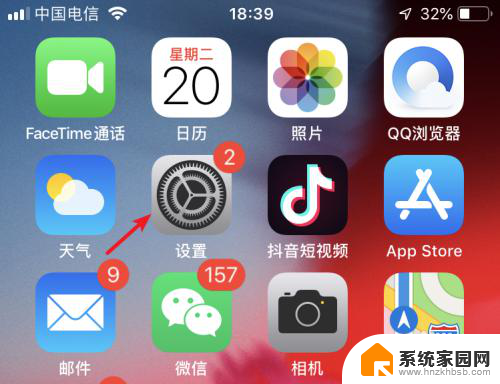
2.进入设置列表后,点击手机的通用设置进入。
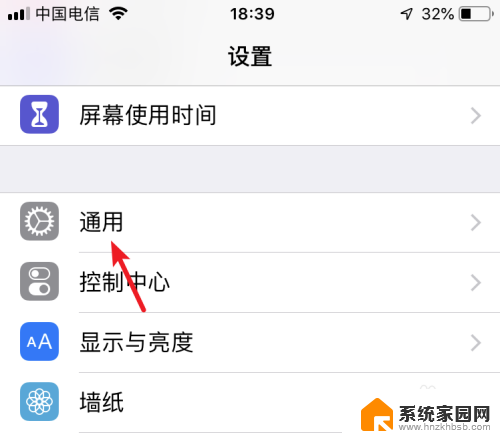
3.进入通用设置后,点击隔空投送的选项。
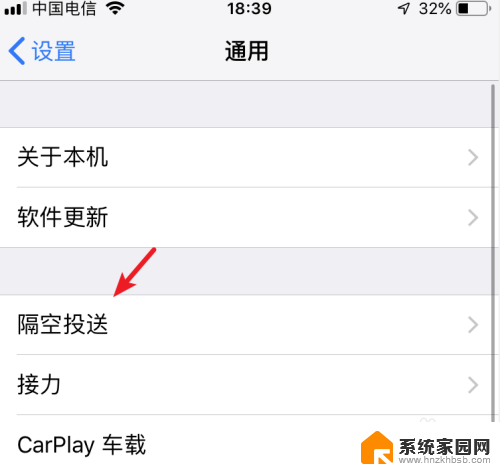
4.在隔空投送设置内,选择所有人的选项。按此步骤,将两部苹果手机进行设置。
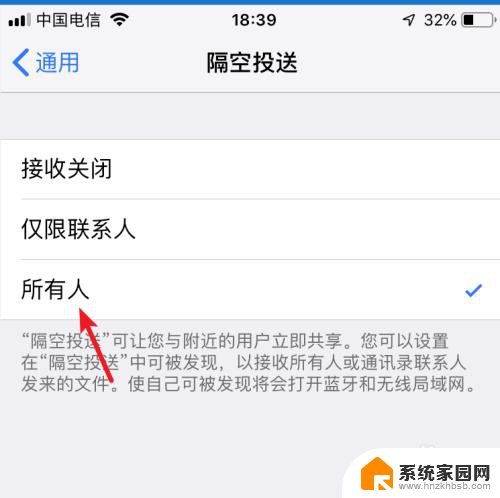
5.设置完毕后,打开苹果手机的图库进入。
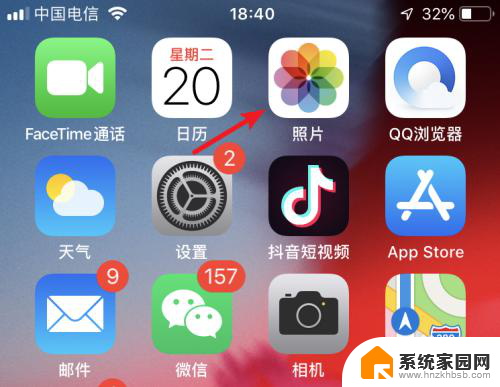
6.进入后,点击右上方的选择的选项。
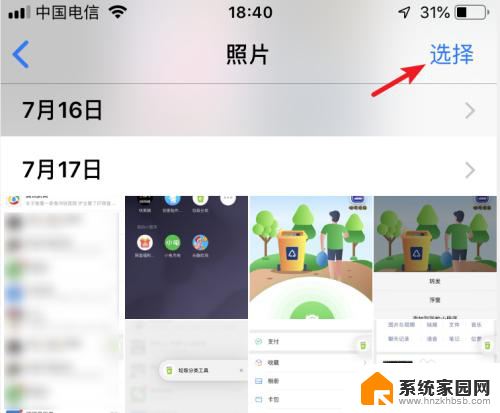
7.勾选需要传输的照片,选定后,点击左下方的转发图标。
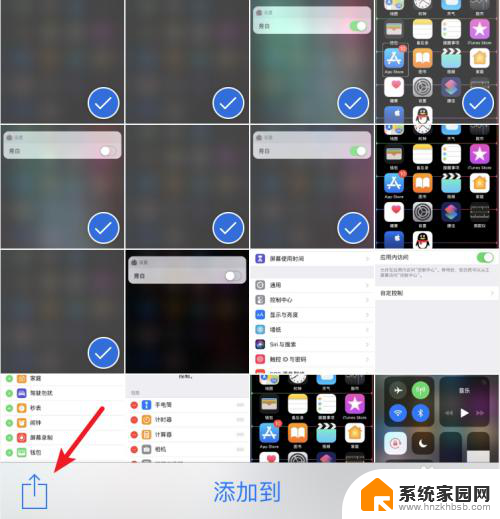
8.点击后,在发送界面,会出现另一部手机的名称,点击进行隔空投送。
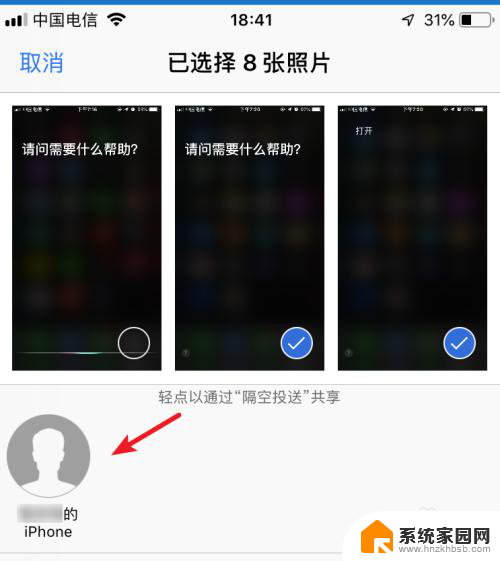
9.点击后,在另一部苹果手机上。点击接受的选项,即可将照片进行传输。
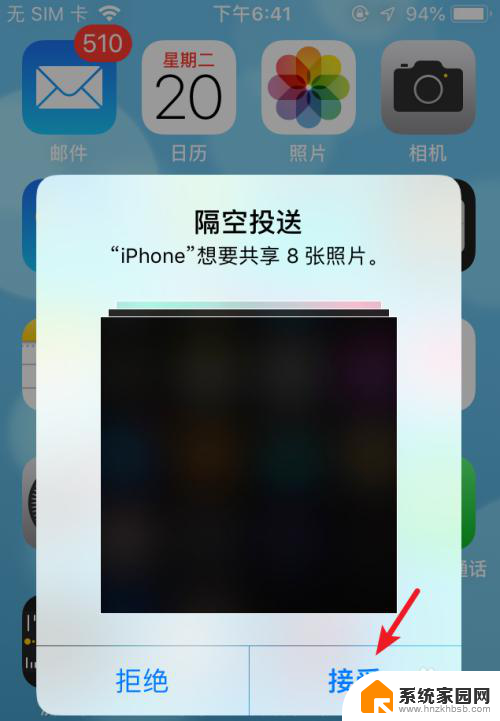
10.总结:
1.打开手机设置,选择通用。
2.点击隔空投送,选择所有人。
3.两部手机都设置后,选择图库进入。
4.点击选择,勾选照片,选择左下方的发送。
5.选择对方的iPhone名称进行照片隔空投送。
6.在另一部手机上,点击接受即可。

以上就是苹果手机怎么将照片同步到另一台苹果手机的全部内容,如果遇到这种情况,你可以按照以上步骤来解决,非常简单快速,一步到位。